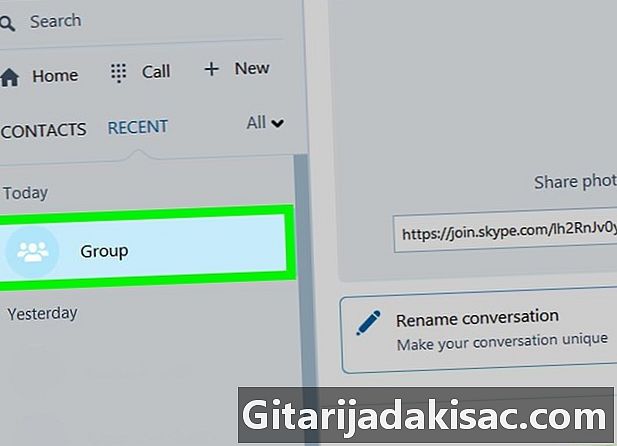
Innehåll
- stadier
- Skype-metod 1 för Windows 10
- Metod 2 Skype Classic för MacOS och Windows 8.1
- Metod 3 Skype på webben
Lär dig hur man gör någon till en administratör för en Skype-grupp. Du måste själv vara administratör för att ge en annan medlem rätten att vara en.
stadier
Skype-metod 1 för Windows 10
-

Öppna Skype. Du kan göra detta genom att klicka på menyn start (Windows-logotypen i det nedre vänstra hörnet på skärmen) och välj Skype i listan över program.- Om du inte har loggat in på Skype ännu, ange dina inloggningsuppgifter och klicka på logga in.
-

Välj konversationsgrupp. Du hittar det under Senaste konversationer kvar i Skype-fönstret.- Om du inte ser gruppen i det här området kan du söka efter den med hjälp av sökfältet högst upp i Skype-fönstret.
-

Klicka på deltagarlistan. Du ser det högst upp i konversationsfönstret. En lista över alla personer i gruppen som har postats. -

Välj personen du vill lägga till administratör. Detta öppnar personens profil. -

Hitta personens Skype-användarnamn. Du kommer att se det under ordet "Skype" till höger om hans profil. Du måste sedan ange det här användarnamnet exakt, notera det om det är svårt att komma ihåg. -
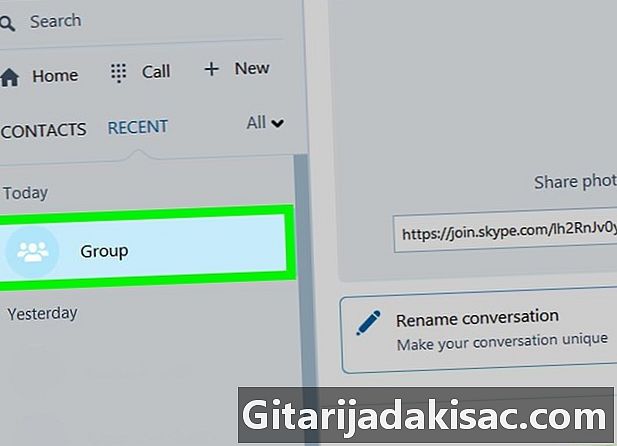
Återgå till gruppens liv. Du kan göra detta genom att klicka på pilen i det övre vänstra hörnet av personens profil. -

Typ / setroleMASTER . Ersätt "Av användarnamnet för den nya administratören. -

Press tillträde. Personen du har valt är nu gruppens chef.- Du kan se en lista över alla administratörer genom att klicka på gruppnamnet högst upp i konversationen.
- För att lägga till en ytterligare administratör, upprepa processen med ett annat namn från Skype-gruppmedlemmarna.
Metod 2 Skype Classic för MacOS och Windows 8.1
-

Öppna Skype. Det är en blå ikon med en vit "S". Om du använder Windows hittar du det i menyn start. På en Mac, titta i Dock (vanligtvis längst ner på skärmen) eller gå till mappen program.- Om du inte är inloggad anger du dina Skype-inloggningsuppgifter och klickar logga in.
-

Klicka på Senaste konversationer. Det här alternativet finns till vänster om fönstret. -

Välj en grupp. Dina gruppsamtal listas i den vänstra rutan. -

Klicka på deltagarlistan. Det är längst upp i konversationsfönstret, precis under gruppnamnet och antalet deltagare. En lista över deltagare i gruppen kommer att utvecklas. -

Högerklicka på namnet på den framtida administratören. Om din dator inte har en högerklickmus håller du ner Ctrl medan du klickar på vänster musknapp. -

Klicka på knappen Visa profil. -

Högerklicka på personens användarnamn. Han är bredvid ordet "Skype" i sin profil. -

Klicka på Kopiera. Nu kopieras personens användarnamn till ditt urklipp. -

Stäng profilfönstret. Du kan göra detta genom att klicka på X i det övre högra hörnet av profilen. Detta leder dig tillbaka till gruppsamtalet. -

Typ / setroleMASTER . Byt ut användarnamnet med namnet på den nya administratören. Så här fortsätter du.- Typ / setrole och tryck på mellanslagstangenten en gång.
- tryck Ctrl+V (på Windows) eller ⌘ Cmd+V (på macOS) för att klistra in användarnamnet och tryck sedan på mellanslagsfältet en gång.
- Typ MASTER.
-

Press tillträde (på Windows) eller på återgång (på macOS). Användaren du valt är nu en administratör för gruppen.- Du kan se en lista över alla administratörer genom att klicka på gruppnamnet högst upp i konversationen.
- För att lägga till en ytterligare administratör, upprepa processen med ett annat namn från Skype-gruppmedlemmarna.
Metod 3 Skype på webben
-

Typ https://web.skype.com i en sökmotor. Du kan använda vilken sökmotor som helst för att komma åt Skype som Safari, Chrome eller Firefox.- Om du ser Skype-inloggningsskärmen måste du logga in. Skriv ditt användarnamn och klicka på följande Ange sedan ditt lösenord. Klicka på logga in.
-

Välj en grupp. Du bör se din grupp till vänster om Skype-fönstret. Om du inte ser det klickar du på Människor, grupper och s och skriv hans namn. Du ska då kunna välja det från resultaten. -

Klicka på gruppnamnet. Det är i den övre delen av fönstret. Detta öppnar en lista över sina nuvarande medlemmar. -

Klicka på namnet på personen du vill lägga till. En meny visas. -

Välj Visa profil. -

Kopiera personens Skype-användarnamn. Det visas under ordet "Skype" nära mitten av fönstret i hans profil. För att göra detta använder du musen eller pekplattan för att markera namnet och tryck på Ctrl+C (på Windows) eller ⌘ Cmd+C (på macOS) för att kopiera. -

Typ / setroleMASTER . Ersätt "Med namnet på den nya administratören. Så här skriver du det. - Typ / setrole och tryck på mellanslagstangenten en gång.
- Press Ctrl+V (på Windows) eller ⌘ Cmd+V (på macOS) för att klistra in användarnamnet och tryck sedan på mellanslagsfältet en gång.
- Typ MASTER.
-

tryck tillträde (på Windows) eller återgång (på macOS). Användaren du valt är nu en administratör för gruppen.- Du kan se listan över alla administratörer genom att klicka på gruppnamnet högst upp i konversationen.
- För att lägga till en ytterligare administratör, upprepa processen med ett annat namn från Skype-gruppmedlemmarna.